مواد جي جدول
ڪنهن به تعمير ٿيل Excel افعال نه آهن جيڪي رنگين سيلز کي گڏ ڪن ٿا Excel ۾ پاڻ طرفان. اڃان تائين ڪيترائي طريقا منظم ڪري سگھن ٿا سيلز کي گڏ ڪرڻ لاءِ انھن جي سيل رنگن جي بنياد تي. هن بلاگ پوسٽ ۾، توهان 4 مختلف طريقا سکندا، خلاصو ڪرڻ لاءِ، ايڪسل ۾ رنگين سيلن کي آسان مثالن ۽ مناسب مثالن سان.
ڊائون لوڊ ڪريو مشق ورڪ بڪ
توهان کي ڊائون لوڊ ڪرڻ جي سفارش ڪئي وئي آهي. Excel فائل ۽ ان سان گڏ مشق ڪريو.
Sum Colored Cells.xlsm
Excel ۾ رنگين سيلن کي گڏ ڪرڻ جا 4 طريقا
<0 اسان استعمال ڪنداسين پراڊڪٽ جي قيمت جي فهرستڊيٽا ٽيبل سڀني طريقن کي ڏيکارڻ لاءِ، مجموعي طور تي، ايڪسل ۾ رنگين سيلز.8>
تنهنڪري بغير وڌيڪ بحث ڪرڻ لاءِ اچو ته هڪ هڪ ڪري سڀني طريقن تي غور ڪريون.
1. ايڪسل ۾ رنگين سيلن کي گڏ ڪرڻ لاءِ SUMIF فنڪشن جو استعمال
فرض ڪريو، توهان مجموعي قيمت کي گڏ ڪرڻ چاهيو ٿا. پراڊڪٽس جي " MTT " انهن جي پروڊڪٽ جي id ۾. انهن شين کي نشانو بڻائڻ لاء، توهان انهن کي نيري رنگ سان منسوب ڪيو آهي. هاڻي، اسان هڪ فارمولا تي بحث ڪنداسين جيڪو نيري رنگ سان ظاهر ڪيل سيلن جي قيمتن کي گڏ ڪندو. ائين ڪرڻ لاءِ، اسان استعمال ڪري سگھون ٿا SUMIF فنڪشن . ھاڻي ھيٺ ڏنل قدمن تي عمل ڪريو ڏسو ته اھو ڪيئن ڪجي.
🔗 مرحلا:
❶ سڀ کان پهريان، وضاحت ڪرڻ لاءِ ھڪڙو اضافي ڪالم شامل ڪريو ڪالمن ۾ سيل جا رنگ “ قيمت “.
❷ پوءِ سيل چونڊيو C16 ▶ فارمولا نتيجو ذخيرو ڪرڻ لاءِ.
❸ ان کان پوءِ قسم
7> =SUMIF(E5:E13,"Blue",D5:D13) سيل جي اندر.
❹ آخر ۾ ENTER بٽڻ کي دٻايو.
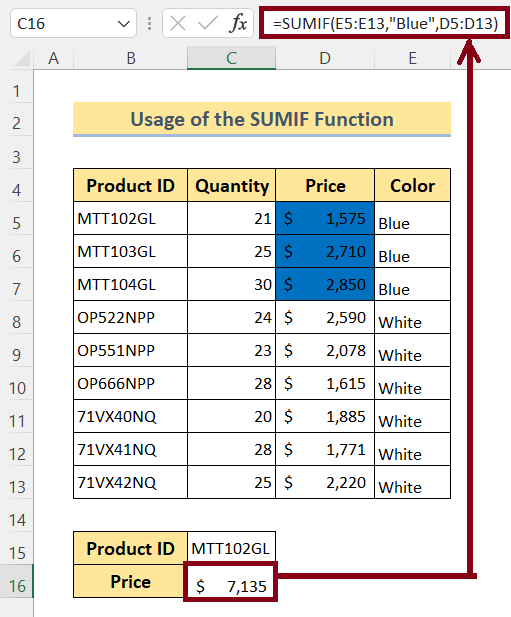
وڌيڪ پڙهو: Excel ۾ چونڊيل سيلن کي ڪيئن گڏ ڪجي (4 آسان طريقا)
2. ايڪسل ۾ رنگين سيلز کي شامل ڪرڻ لاءِ آٽو فلٽر ۽ SUBTOTAL جو استعمال
اسان استعمال ڪري سگھون ٿا آٽو فلٽر فيچر ۽ SUBTOTAL فنڪشن پڻ، ايڪسل ۾ رنگين سيلن کي گڏ ڪرڻ لاء. ھتي ھيٺيان قدم آھن:
🔗 مرحلا:
❶ سڀ کان پھريان، منتخب ڪريو سڄي ڊيٽا ٽيبل.
❷ پوءِ وڃو Data ربن.
❸ ان کان پوءِ فلٽر ڪمانڊ تي ڪلڪ ڪريو.

❹ ھاڻي ڪلڪ ڪريو ڊراپ ڊائون آئڪن جي ڪنڊ تي قيمت ڪالم هيڊر.
0>❺ پوءِ ڊراپ ڊائون مينيو مان چونڊيو رنگ جي لحاظ کان فلٽر.❻ پوءِ نيري رنگ جي مستطيل تي ڪلڪ ڪريو.
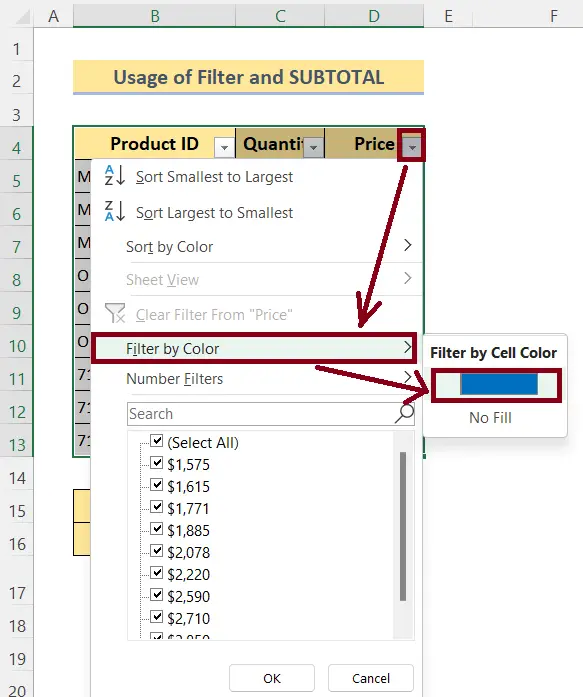
❼ ھاڻي چوندا سيل C16 ▶ فارمولا نتيجو ذخيرو ڪرڻ لاءِ.
❽ قسم
7> =SUBTOTAL(109,D5:D7) اندر سيل
❾ آخر ۾ ENTER بٽڻ کي دٻائي سڄي عمل کي ختم ڪريو.

بس.
وڌيڪ پڙهو : ايڪسل ۾ فلٽر ٿيل سيلز کي ڪيئن جمع ڪجي (5 مناسب طريقا)
0> ساڳيا پڙهڻ 15>3. Excel GET جو استعمال. رنگين سيلز کي گڏ ڪرڻ لاءِ CELL فنڪشن
توهان استعمال ڪري سگهو ٿا GET.CELL فنڪشن سان گڏ SUMIF فنڪشن Excel ۾ رنگين سيلن کي گڏ ڪرڻ لاءِ. ھاڻي ھيٺ ڏنل قدمن تي عمل ڪريو ڏسو ته انھن کي ڪيئن گڏ ڪجي، مجموعي طور تي، رنگين سيلز کي گڏ ڪرڻ لاءِ.
🔗 مرحلا:
❶ سڀ کان اول، ڏانھن وڃو فارمول ▶ مقرر ڪيل نالا ▶ نالو مئنيجر.

پوءِ نالو مئنيجر ڊائلاگ باڪس پاپ اپ ٿيندو. ان باڪس مان:
❷ نئون تي ڪلڪ ڪريو.
20>
ان کان پوءِ، نالو تبديل ڪريو ڊائلاگ باڪس. اسڪرين تي پاپ اپ ٿيندو. اتان کان،
❸ نالو لڳايو، مثال طور، ڪوڊ اندر نالو بار.
❹ قسم هيٺ ڏنل ڪوڊ اندر حوالو ڏئي ٿو بار.
=GET.CELL(38,GET.CELL!$D5) ❺ ان کان پوءِ OK بٽڻ کي دٻايو.

❻ ھاڻي توھان کي ٺاھڻو آھي ھڪڙو نئون ڪالم. مثال طور، ڪوڊ ھيٺ ڏنل آھي.
❼ سيل منتخب ڪريو E5 ۽ قسم
=Code سيل جي اندر ۽ دٻايو ENTER بٽڻ.
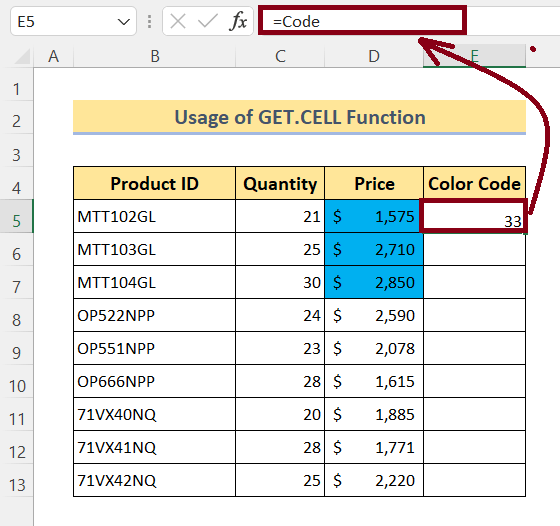
❽ ھاڻي ڇڪيو Fill Handle آئڪن کي Code ڪالم جي آخر تائين.

❾ ھاڻي سيل چونڊيو C16 ۽ فارمولا داخل ڪريو:
=SUMIF(E5:E13,33,D5:D13) ❿ آخر ۾، دٻائي عمل کي ختم ڪريو ENTER بٽڻ.
24>
تنهنڪري، هتينتيجو اچي ٿو!
␥ فارمولا بريڪ ڊائون
- =GET.CELL(38,GET.CELL!$D5 ) ▶ 38 حوالو ڏئي ٿو رقم آپريشن؛ GET.CELL! شيٽ جي نالي ڏانهن اشارو ڪري ٿو؛ $D5 پهرين رنگ واري سيل جو سيل پتو آهي.
- =ڪوڊ ▶ اهو هڪ ٺهيل ڪوڊ آهي جيئن اسان قدم 7. <2 ۾ ٺاهيو آهي>
- =SUMIF(E5:E13,33,D5:D13) ▶ قيمت جي ڪالمن ۾ سيلن جي قيمتن کي گڏ ڪري ٿو جنهن ۾ رنگ ڪوڊ 33.
وڌيڪ پڙهو: سل ۾ ڪالمن جي پڇاڙيءَ جو مجموعو (8 آسان طريقا)
4. Excel VBA Macros: ٻيو اوزار رنگين سيلن کي شامل ڪرڻ لاءِ
توهان استعمال ڪندي رنگين سيلن کي به جمع ڪري سگهو ٿا VBA ڪوڊ . هن حصي ۾، اسان هڪ صارف جي مقرر ڪيل فنڪشن ٺاهي رهيا آهيون VBA استعمال ڪندي، مجموعي طور تي، رنگين سيلز.
هاڻي هيٺ ڏنل قدمن تي عمل ڪريو:
❶ سڀ کان پهريان، دٻايو ALT+F11 بٽڻ کولڻ لاءِ Excel VBA ونڊو.
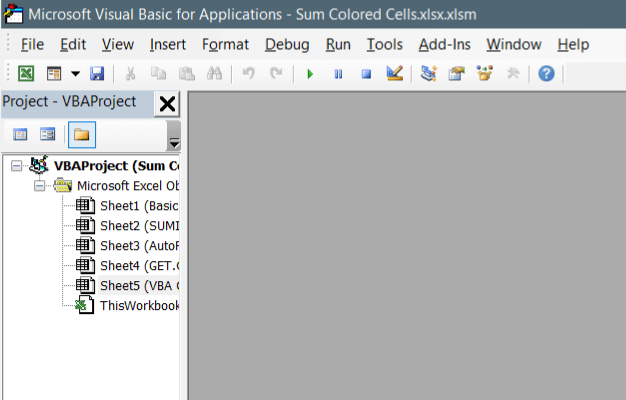
❷ ھاڻي وڃو Insert ▶ Module.
26>
❸ ڪاپي ڪرڻ کان پوءِ هيٺ ڏنل VBA ڪوڊ.
4071
❹ هاڻي پيسٽ ڪريو ۽ محفوظ ڪريو ھي ڪوڊ VBA ايڊيٽر ۾.

❺ ھاڻي سيل چونڊيو D16 ▶ رقم جي نتيجن کي ذخيرو ڪرڻ لاءِ.
❻ داخل ڪريو ڪوڊ سيل جي اندر:
=SumColoredCells($D$5,D5:D13) هي ڪوڊ سڀني سيلن کي گڏ ڪري ڇڏيندو جيڪي پيلي رنگ سان ڏيکاريل آهن.
❼ آخر ۾، ENTER بٽڻ کي دٻايو.

␥ فارمولا بريڪ ڊائون <3
📌1 پيلو رنگ.
📓 نوٽ :
- نيرو رنگ ٿيل سيلز کي گڏ ڪرڻ لاءِ فارمولا: 18>
- فارمولو جمع ڪرڻ لاءِ نارنگي رنگ ٿيل سيل:
=SumColoredCells($D$8,D6:D14) جتي سيل $D$8 هڪ نمونو آهي نيرو رنگيل سيل.
15> =SumColoredCells($D$11,D7:D15) جتي سيل $D$11 هڪ نمونو آهي نارنگي رنگيل سيل.
وڌيڪ پڙهو: Sum Cells in Excel: Continuous, Random, with Criteria, etc.
ياد رکڻ جون شيون
📌 نحو بابت محتاط رھو فنڪشن جو.
📌 ڊيٽا جي حدن کي احتياط سان فارمولن ۾ داخل ڪريو.
نتيجو
سڀڻ لاءِ، اسان مجموعي طور تي 4 مختلف طريقا ڏيکاريا آهن، مجموعي طور تي رنگين سيلن کي گڏ ڪرڻ لاءِ. ايڪسل. ان کان علاوه، توھان ڊائون لوڊ ڪري سگھو ٿا مشق ورڪ بڪ ھن مضمون سان منسلڪ ۽ ان سان گڏ سڀني طريقن کي مشق ڪريو. ۽ هيٺ ڏنل تبصري سيڪشن ۾ ڪنهن به سوال کان پڇڻ ۾ سنکوڪ نه ڪريو. يقيني طور تي اسان سڀني لاڳاپيل سوالن جا جواب ڏيڻ جي ڪوشش ڪنداسين.

